Esta página detalla la técnica para iniciar Tails desde una memoria USB en Mac.
Arrancar en Mac
-
Asegúrate de haber instalado Tails usando alguno de los siguientes:
-
Apaga la computadora.
Apaga la computadora mientras dejas la memoria USB conectada.
Conecta la otra memoria USB de Tails desde la que deseas instalar.
-
Conecta tu memoria USB de Tails.
-
Enciende la computadora.
Immediately press-and-hold the Option key (⌥ or Alt key) when the startup sound is played.
Mantén pulsada la tecla hasta que aparezca una lista de posibles discos de arranque.
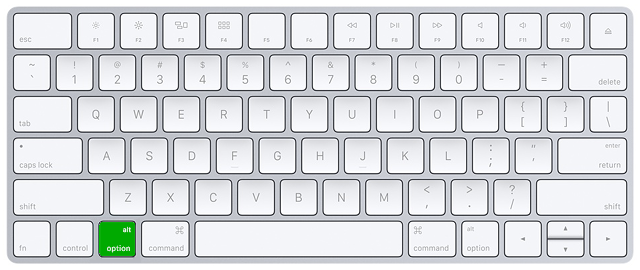
-
Elige la memoria USB y presiona Enter. La memoria USB aparece como un disco duro externo y puede estar catalogada como EFI Boot o Windows como en las siguientes capturas de pantalla:
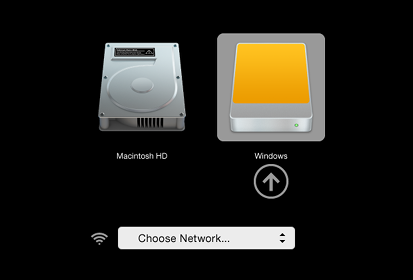
Si el USB no aparece en la lista de discos de arranque:
Espera 2–3 minutos e inténtalo de nuevo. Algunas memorias USB necesitan un poco de descanso después de la instalación.
Try all other USB ports on the computer. Some USB ports cannot be used to start from.
Asegúrate de haber instalado Tails usando alguno de los siguientes:
Make sure that you have verified your download of Tails.
Make sure that you have verified your download.
-
Try to install again on the same USB stick.
Try to install again on the same USB stick.
Try to install again on the same USB stick.
Try to install again on the same USB stick.
Try to install again on the same USB stick.
Try to install again on the same USB stick.
Try to install again on the same USB stick.
Try to install again on the same USB stick.
Try to install again on the same USB stick.
Try to install again on the same USB stick.
Try to install again on the same USB stick.
Try to install again on the same USB stick.
Try to install on a different USB stick.
Try to use the same USB stick to start on a different computer.
Si tu computadora sigue sin mostrar el Gestor de Arranque, puede que actualmente sea imposible iniciar Tails en tu computadora.
-
Si tu Mac muestra el siguiente error:
La configuración de seguridad no permite que este Mac use un disco de arranque externo.
Tendrás que cambiar la configuración de la Startup Security Utility de tu Mac para permitir que arranque desde Tails.
Para abrir la Utilidad de seguridad de inicio:
Turn on your Mac, then press and hold Command(⌘)+R immediately after you see the Apple logo. Your Mac starts up from macOS Recovery.
When you see the macOS Utilities window, choose Utilities ▸ Startup Security Utility from the menu bar.
Cuando se te pida que te autentiques, haz clic en Introducir contraseña de macOS y, a continuación, elije una cuenta de administrador e introduce su contraseña.
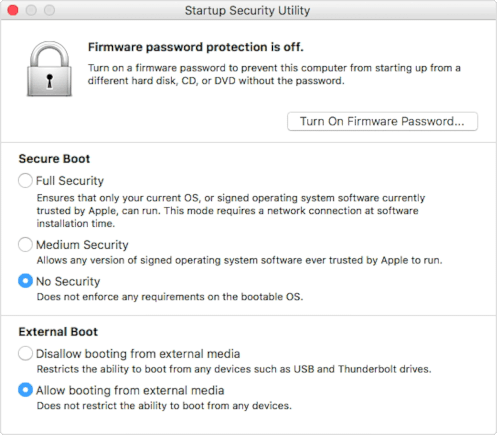
En la Utilidad de seguridad de inicio:
Choose No Security in the Secure Boot section.
Choose Allow booting from external media in the External Boot.
Para seguir protegiendo tu Mac de arranques desde soportes externos no fiables, puedes establecer una contraseña de firmware, disponible en macOS Mountain Lion o posterior. Una contraseña de firmware impide que los usuarios que no la tengan arranquen desde cualquier medio que no sea el disco de arranque designado.
Si olvidas tu contraseña de firmware necesitarás una cita de servicio en persona con una Apple Store o un Proveedor de Servicios Autorizado de Apple.
Lee más en Ayuda de Apple acerca de:
Si la computadora inicia en Tails, aparece el Gestor de Arranque y Tails arranca automáticamente luego de 4 segundos.
La entrada Troubleshooting Mode desactiva algunas características del núcleo de Linux y podría funcionar mejor en algunos ordenadores. Puedes probar esta opción si crees que estás experimentando errores de compatibilidad de hardware al iniciar Tails.
La entrada External Hard Disk permite iniciar desde un disco duro externo y algunas memorias USB problemáticas.
Si aparece el Gestor de Arranque, puedes seguir nuestras instrucciones sobre la Pantalla de Bienvenida.
Solución de problemas cuando Tails no arranca
Utiliza esta sección si la computadora no se inicia desde la memoria USB y el Gestor de Arranque no se muestra:
Verifica tu memoria USB de Tails
Espera 2–3 minutos e inténtalo de nuevo. Algunas memorias USB necesitan un poco de descanso después de la instalación.
Try all other USB ports on the computer. Some USB ports cannot be used to start from.
Asegúrate de haber instalado Tails usando alguno de los siguientes:
Make sure that you have verified your download of Tails.
Make sure that you have verified your download.
-
Try to install again on the same USB stick.
Try to install again on the same USB stick.
Try to install again on the same USB stick.
Try to install again on the same USB stick.
Try to install again on the same USB stick.
Try to install again on the same USB stick.
Try to install again on the same USB stick.
Try to install again on the same USB stick.
Try to install again on the same USB stick.
Try to install again on the same USB stick.
Try to install again on the same USB stick.
Try to install again on the same USB stick.
Try to install on a different USB stick.
Try to use the same USB stick to start on a different computer.
Si recibes el siguiente mensaje de error en macOS:
There may be a problem with this disk image. Are you sure you want to open it?
Luego, tienes que instalar Tails usando balenaEtcher.
Revisa nuestra lista de problemas conocidos
Es posible que ya se hayan informado problemas similares para tu modelo de Mac en nuestra lista de problemas conocidos acerca de que Tails no se inicia.
Solución de problemas cuando Tails no arranca más allá del Gestor de Arranque
Utiliza esta sección si el Gestor de Arranque aparece, pero no aparece la Pantalla de Bienvenida al arrancar Tails.
Verificar tu memoria USB de Tails
Espera 2–3 minutos e inténtalo de nuevo. Algunas memorias USB necesitan un poco de descanso después de la instalación.
Try all other USB ports on the computer. Some USB ports cannot be used to start from.
Asegúrate de haber instalado Tails usando alguno de los siguientes:
Make sure that you have verified your download of Tails.
Make sure that you have verified your download.
-
Try to install again on the same USB stick.
Try to install again on the same USB stick.
Try to install again on the same USB stick.
Try to install again on the same USB stick.
Try to install again on the same USB stick.
Try to install again on the same USB stick.
Try to install again on the same USB stick.
Try to install again on the same USB stick.
Try to install again on the same USB stick.
Try to install again on the same USB stick.
Try to install again on the same USB stick.
Try to install again on the same USB stick.
Try to install on a different USB stick.
Try to use the same USB stick to start on a different computer.
Prueba el Modo Troubleshooting
En el Gestor de Arranque, elije la entrada Modo Troubleshooting, que funciona mejor en algunas computadoras.
Prueba la entrada Disco Duro externo
En el Gestor de Arranque, elije la entrada Disco Duro Externo, si está disponible. Algunas memorias USB necesitan esta entrada para poder iniciar Tails.
Consulta nuestra lista de problemas conocidos
Si aparece el mensaje de error Error starting GDM with your graphics card, revisa nuestra lista de problemas conocidos con tarjetas gráficas.
De lo contrario, consulta nuestra lista de problemas conocidos acerca de que Tails no se inicia por completo. Podría contener soluciones alternativas para tu modelo de computadora.
